Uma Regra de Negócio define uma condição lógica (verdadeira ou falsa) formada por uma ou mais condições calculadas a partir de campos de uma entidade de negócio (processo ou registro de cadastro).
Quando usar regras de negócios ?
As regras de negócios podem ser usadas para:
- Tornar um campo visível ou ativo em um formulário.
- Criar uma validação no fluxo para monitorar o andamento do item de trabalho por meio do processo.
- Atumatizar um gateway para que a decisão seja tomada sem ação humana.
Como acessar as regras de negócio?
- Em formulários:
- Escolha o formulário relevante.
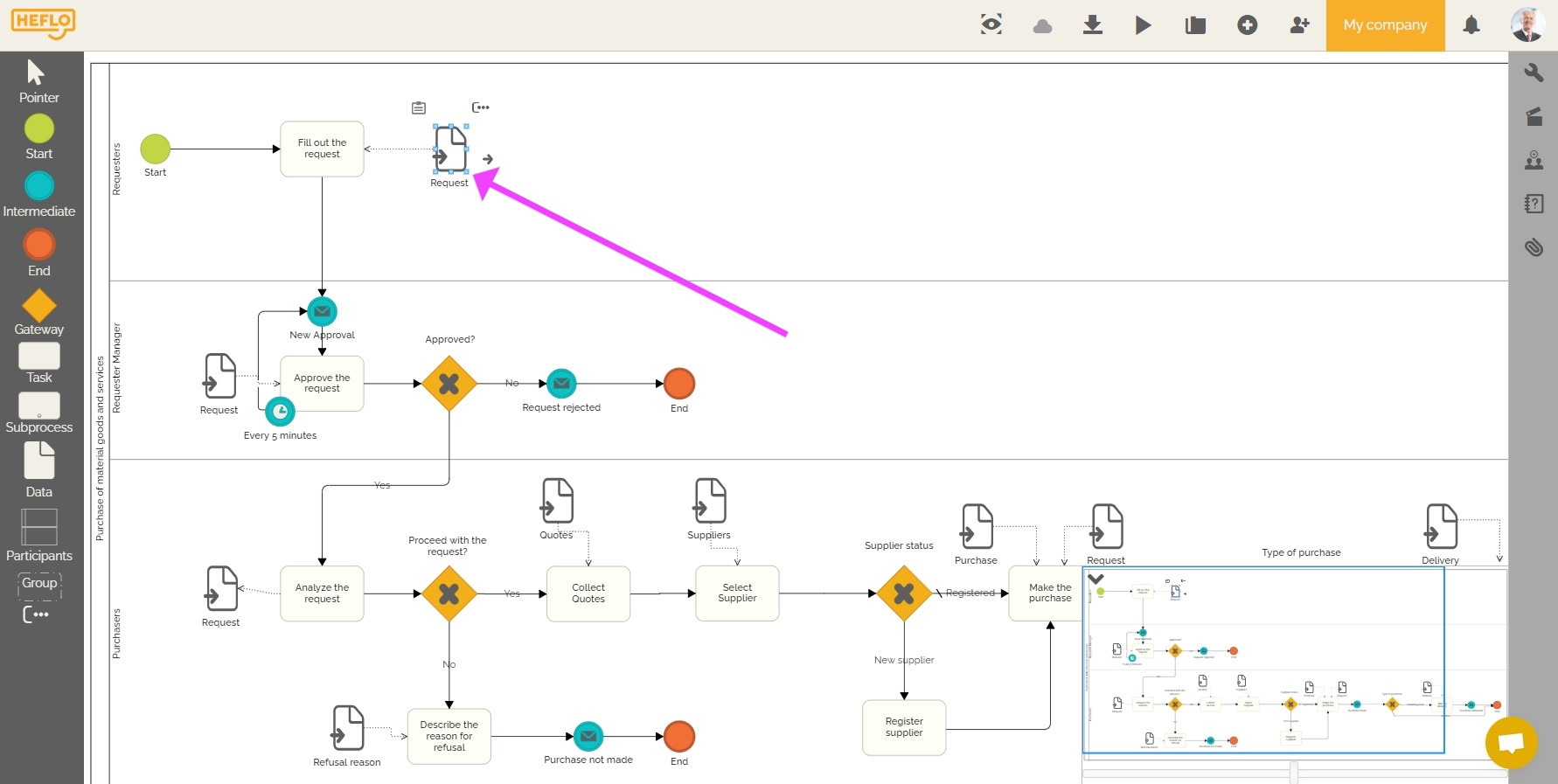
- Clique no campo relevante.
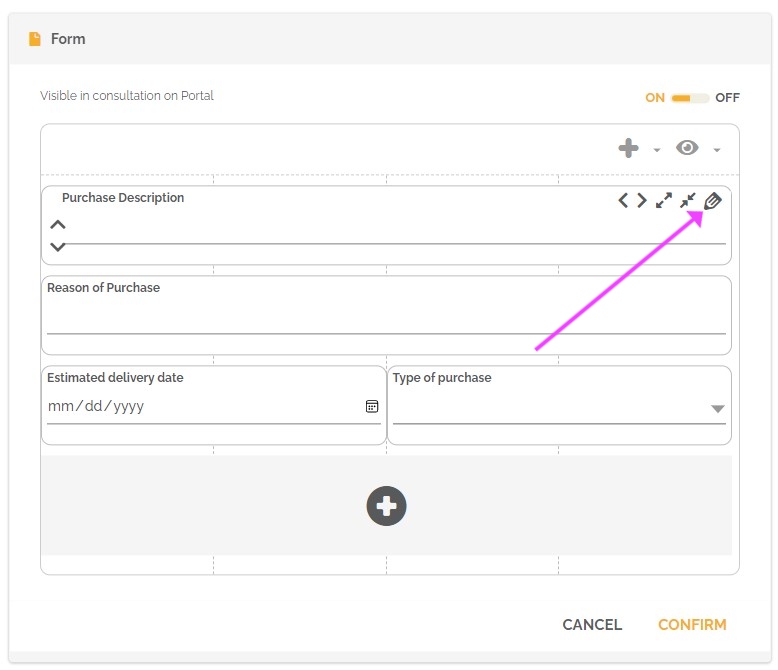
- Clique em “habilitar regra” ou “regra de visibilidade”.
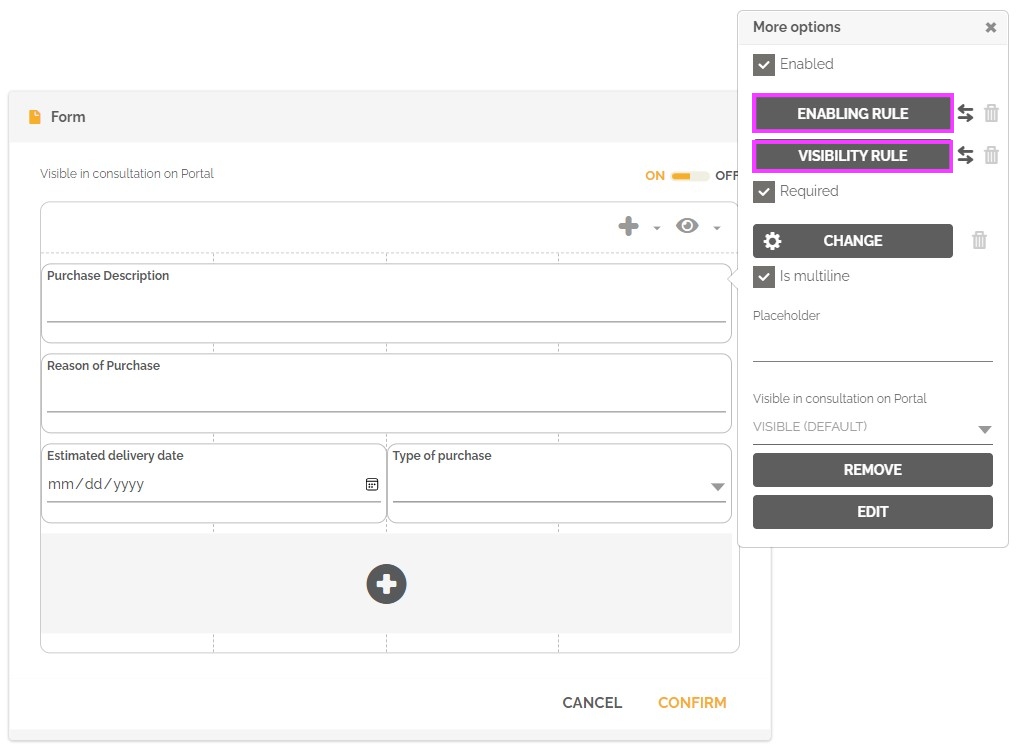
Você será redirecionado para a caixa de diálogo que permite criar as regras de negócios.
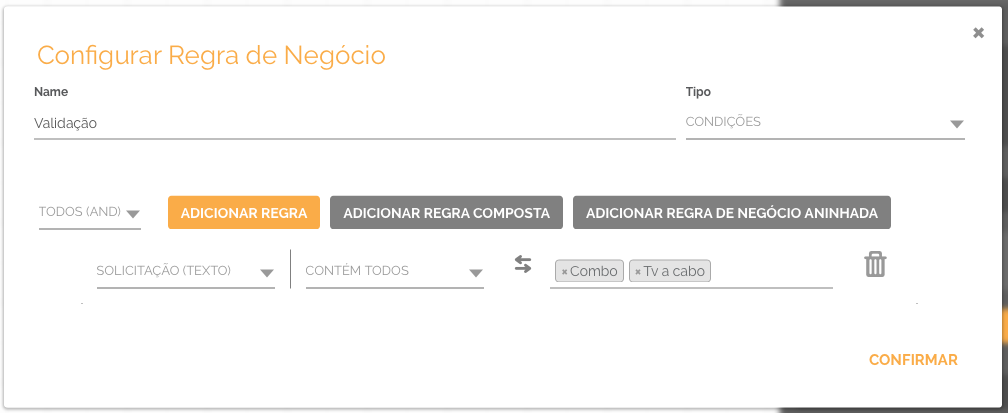
- Validação de fluxo
- Vá ao editor de processo e escolha o processo.
- Torne seu processo automatizável se a opção ainda não estiver habilitada.
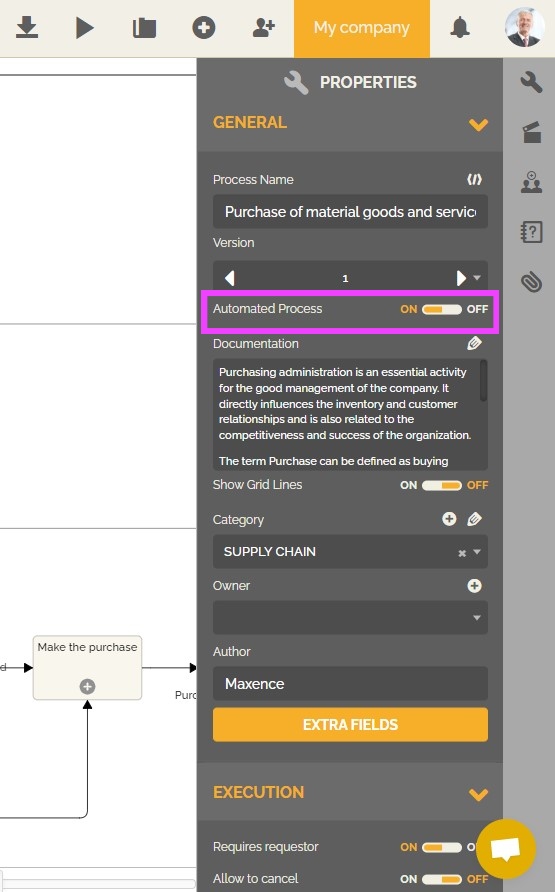
- Clique no fluxo de sequência que deseja controlar.
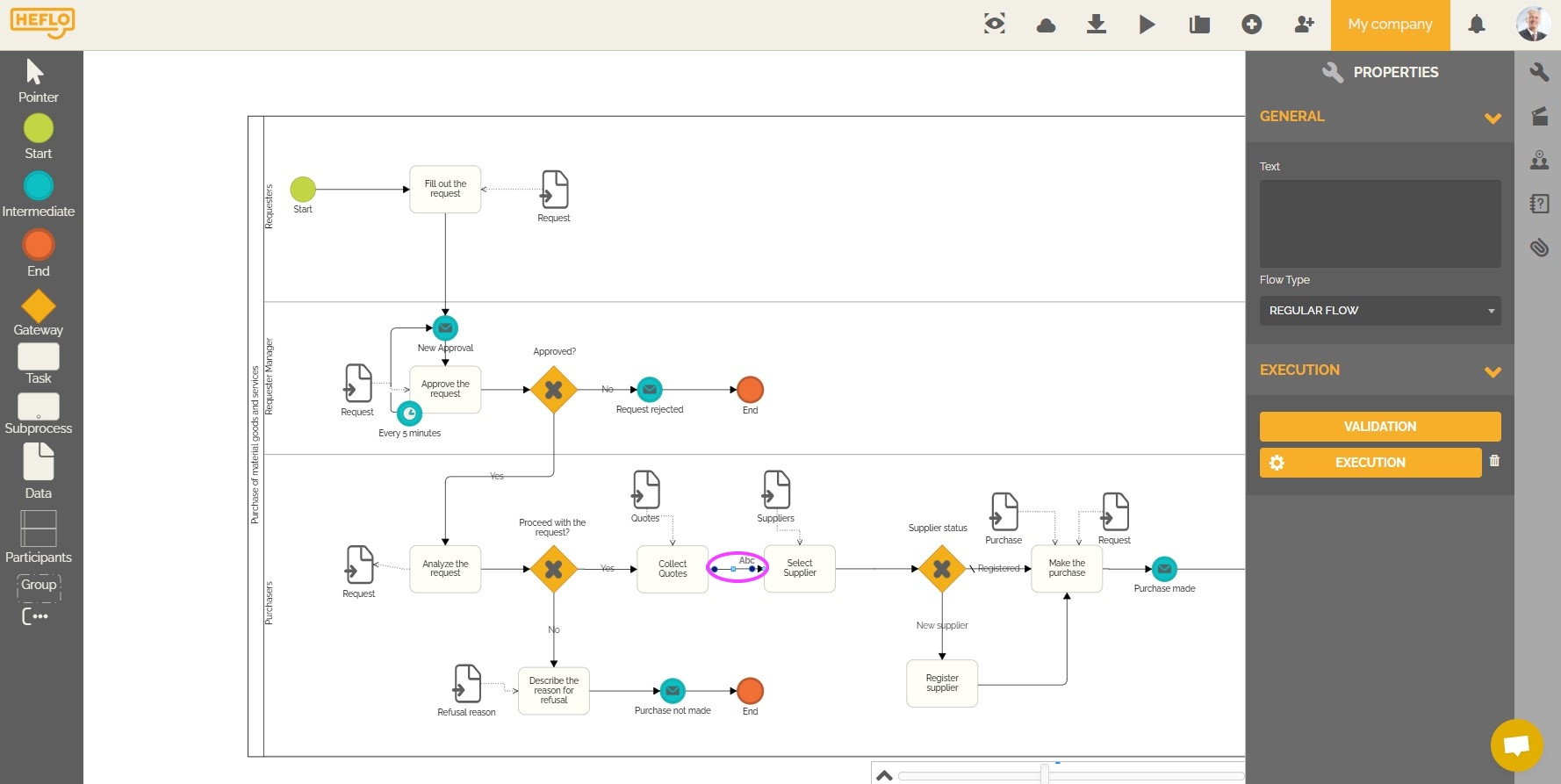
- Vá para propriedades e clique em “Validação”.
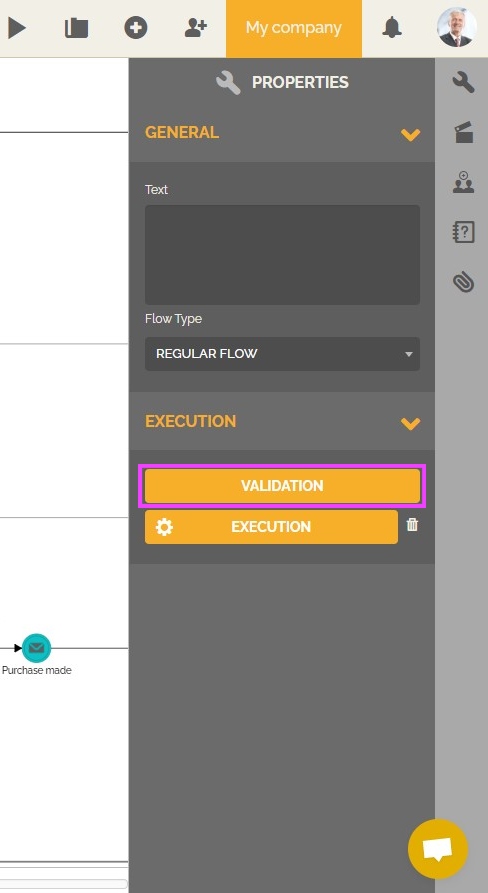
- Se não houver validação, clique em “Adicionar validação”.
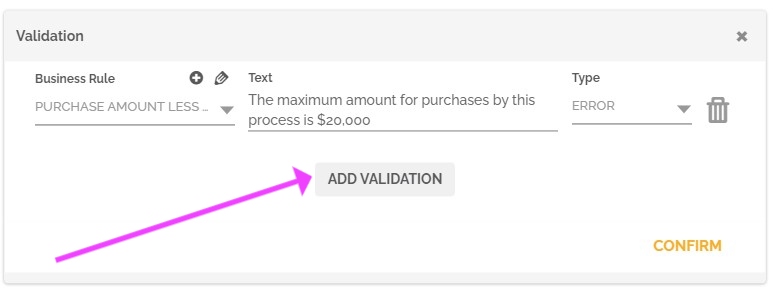
- Escolha uma regra de negócios para editar ou clique no ícone “+” para criar uma.
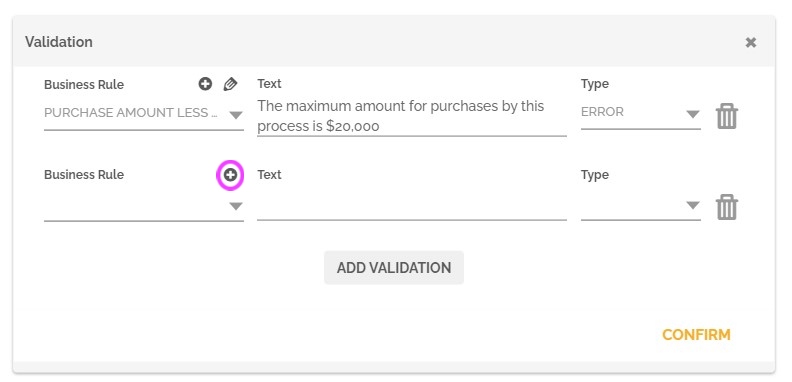
Em seguida, você será redirecionado para a tela de configuração das regras de negócio, conforme visto acima.
- Automatizando um gateway
- Vá para o editor de processo e escolha o processo.
- Torne seu processo automatizável se a opção ainda não estiver habilitada.
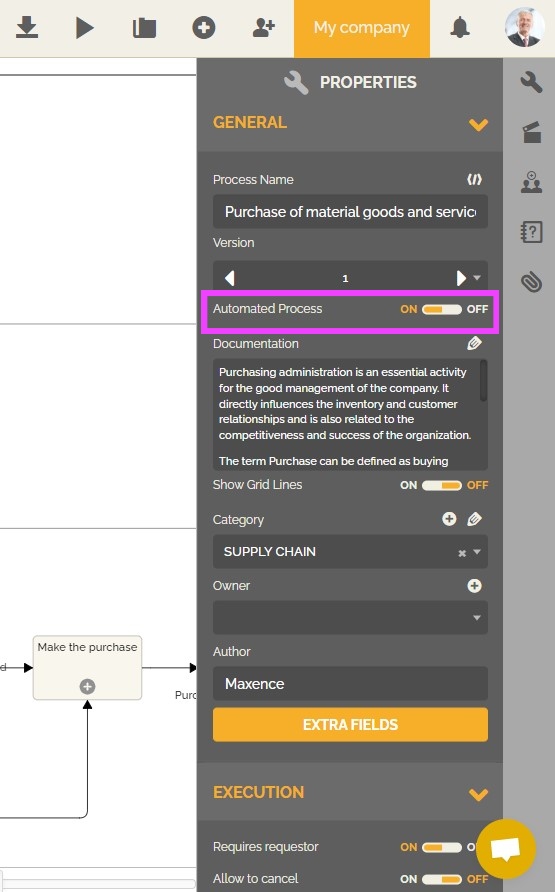
- Clique no gateway em questão.
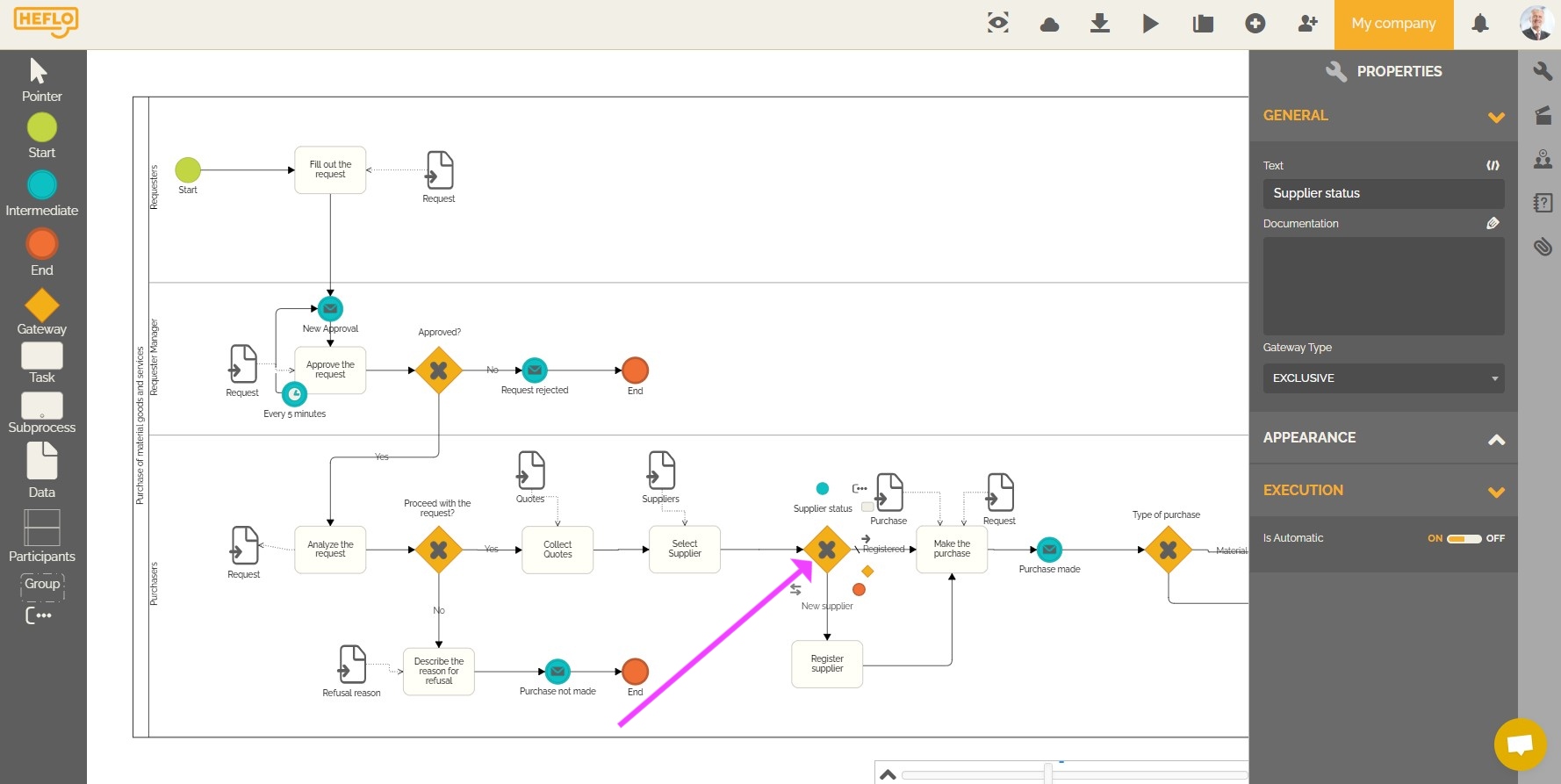
- Vá para “propriedades”, na seção “execução” e ative a opção: “É automático”.
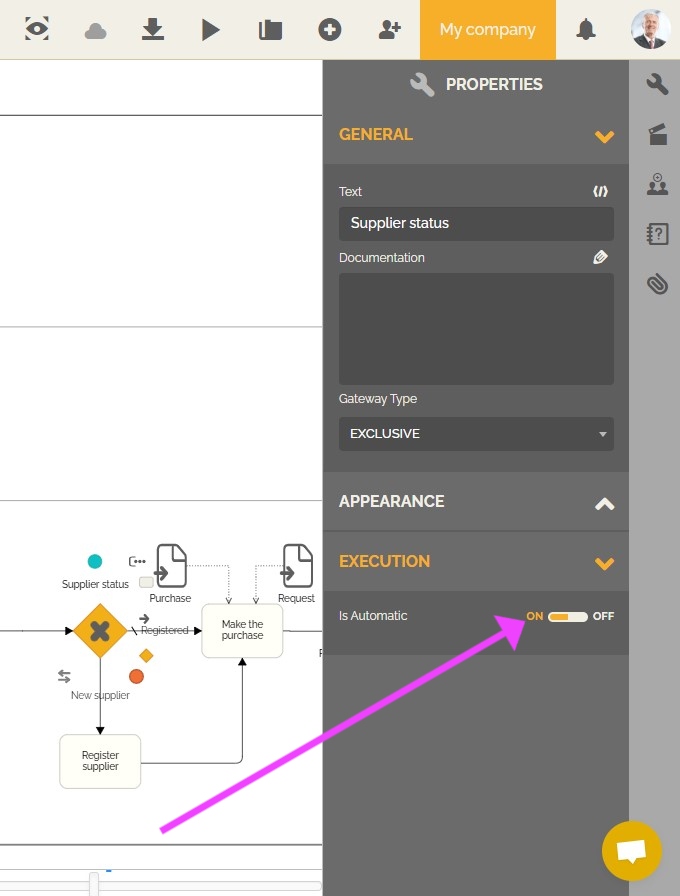
- Clique no fluxo de saída que será associado a uma regra de negócios.
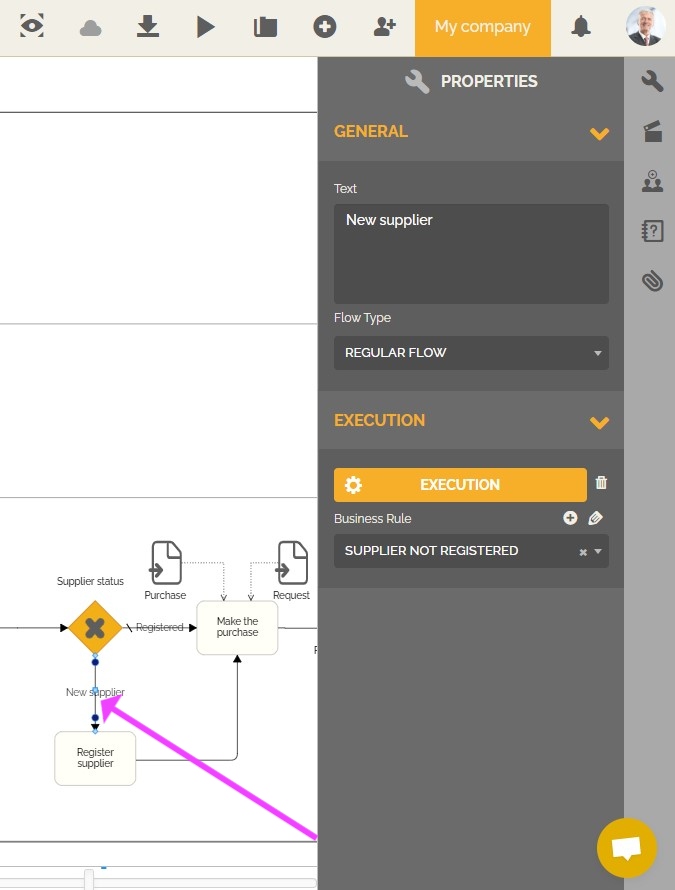
- Vá para as “propriedades” e depois para a seção “execução”. Se você deseja editar uma regra existente, escolha-a e clique no ícone de lápis.
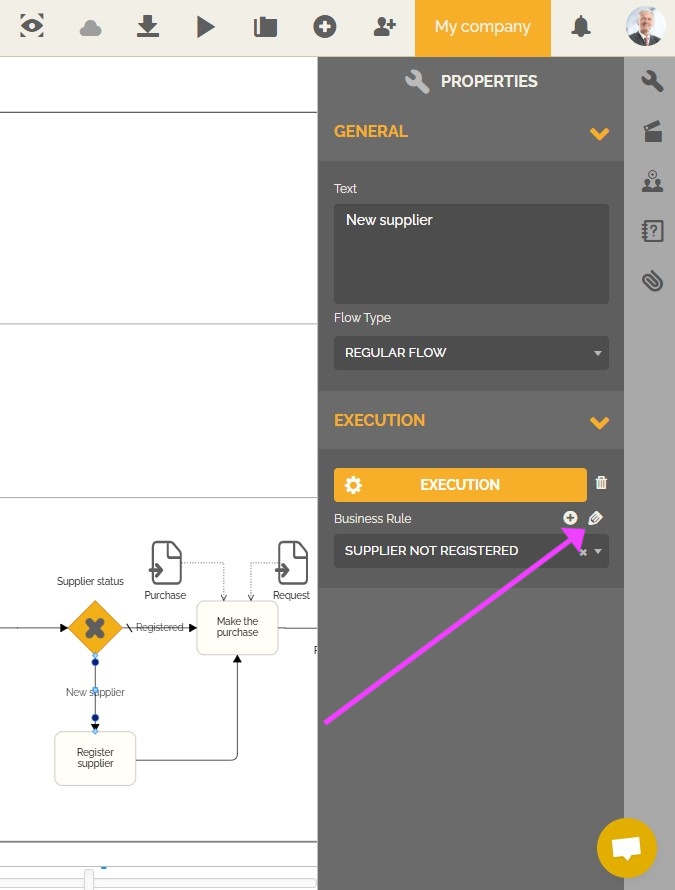
Se você deseja criar um, clique no ícone “+”.
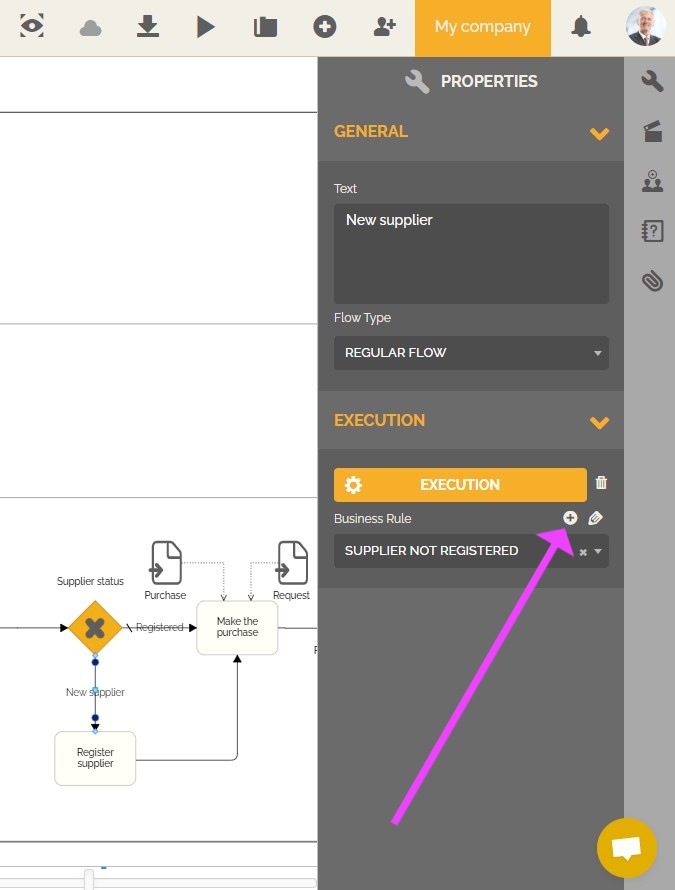
Em seguida, você será redirecionado para a tela de configuração das regras de negócio, conforme visto acima.
Criando uma Regra de Negócio do tipo condições
O primeiro passo na criação da regra é escolher um campo de formulário na primeira coluna da regra, que conta com uma busca textual.
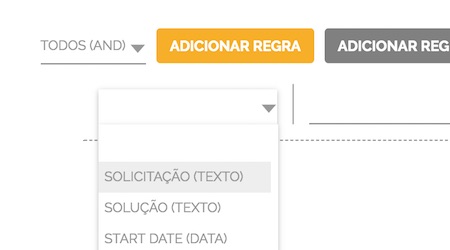
Em seguida selecione na segunda coluna um operador da condição. As opções de operadores variam em função do tipo de dado do campo selecionado anteriormente.
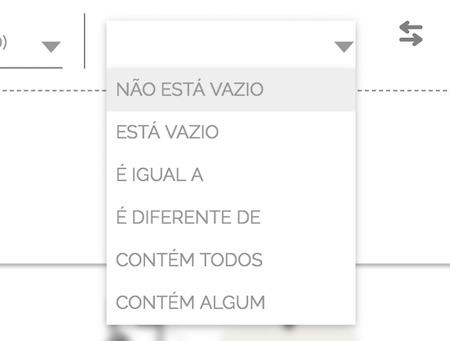
Por fim, selecione um valor para comparação. Esse valor pode ser constante como na figura abaixo.
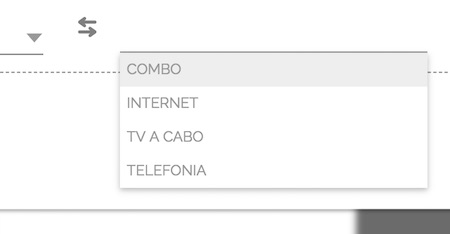
Para realizar a comparação com outro campo, então clique no ícone de duas setas. Desta forma, o campo de valor é alternado por uma caixa de seleção de campos semelhante a primeira coluna.
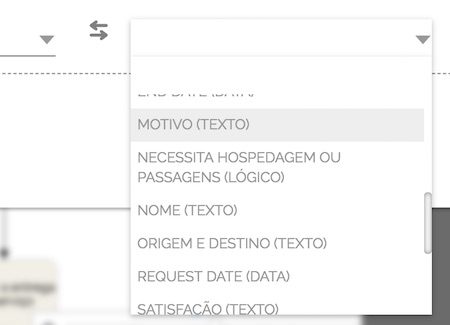
É importante dar um nome preciso a essa regra, pois ela é reutilizável. O nome dado a ela deve permitir que os editores do processo possam escolhê-la entendendo sua lógica. O objetivo é evitar que o usuário tenha que retornar ao editor de regras de negócio para verificar sua composição.
Adicionando condições
Após adicionar uma ou mais condições é possível acumular novas com um clique no botão “Adicionar Regra”.
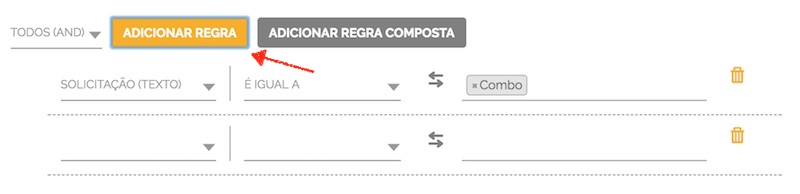
Se for utilizado o operador lógico “TODOS (AND)”, então todas as condições precisam retornar “verdadeiro” para que a regra final também seja “verdadeira”.
Utilizando o operador “ALGUM (OR)”, se pelo menos uma das condições for verdadeira isto já será suficiente para que a regra retorne o valor “verdadeiro”.
O operador “NENHUM (NOT)” normalmente é utilizado com apenas uma condição para representar a negação da condição configurada. Quando utilizado em uma regra composta ele retorna a negação para a condição “TODOS (AND)”.
Utilizando regra composta
Regra composta permite a criação de sub-condições dentro de uma regra. No exemplo seguinte a regra final retornará verdadeiro se, e somente se o campo Valor Fechado for maior que 1000 e se o campo Solicitação for igual a “Combo” ou “TV a cabo”.
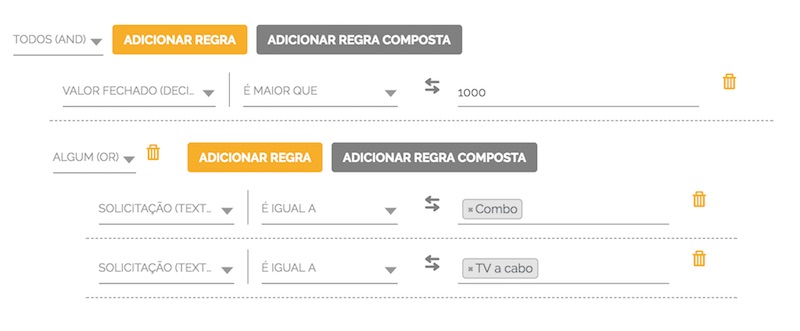
Regras de Negócio e novas versões de processos
Sempre que você gera uma nova versão de um processo todas as regras de negócio são copiadas, e qualquer manutenção realizada na nova versão não acarretará impacto na versão anterior.
Regras de negócios baseadas em datas
Se você escolher um campo do tipo data ou data/hora, terá funções de comparação adicionais:
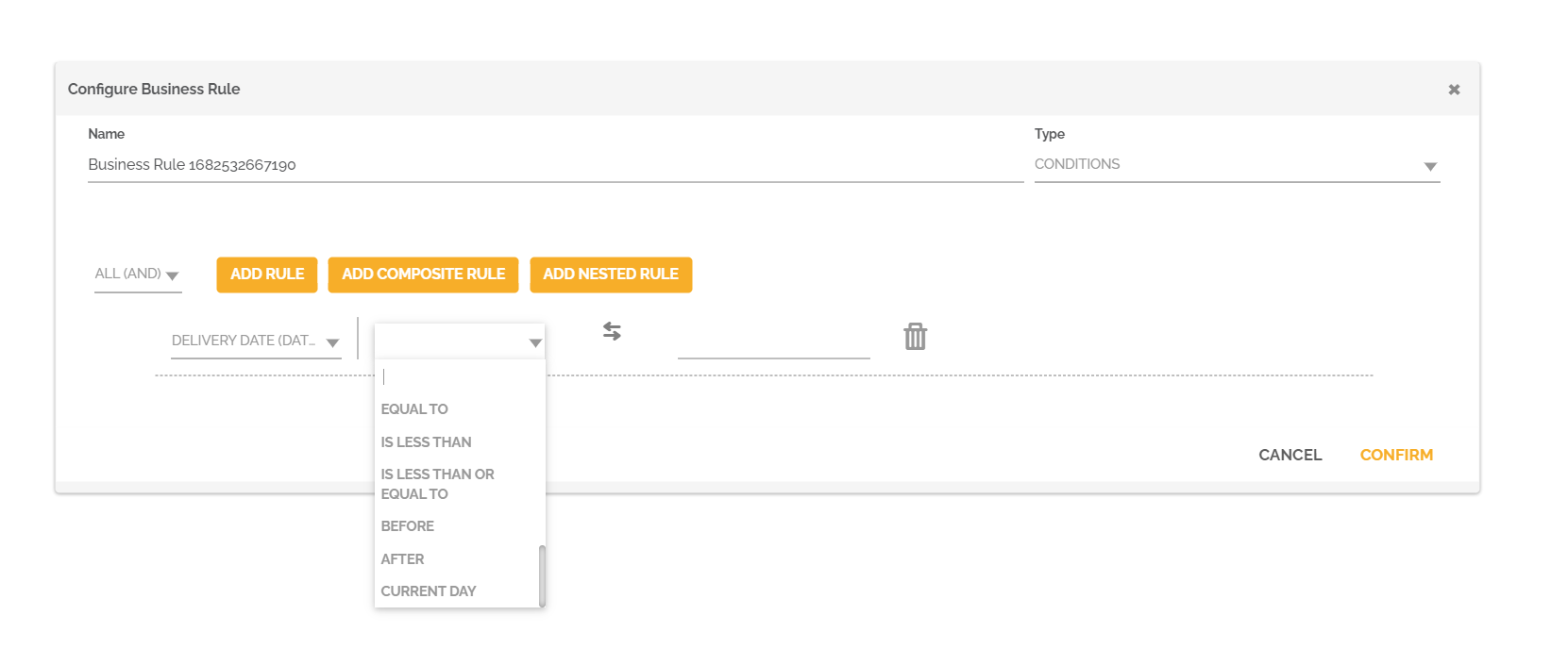 Será possível comparar este campo com uma data fixa:
Será possível comparar este campo com uma data fixa:
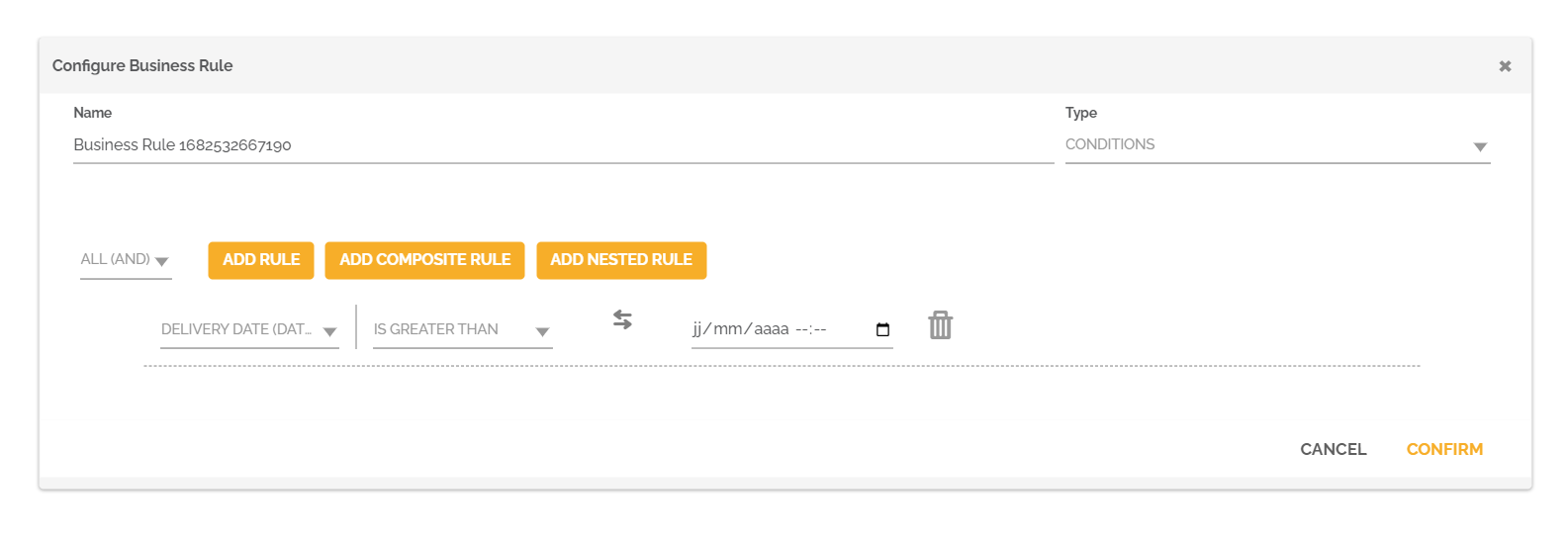 Para outro campo do tipo data ou data/hora:
Para outro campo do tipo data ou data/hora:
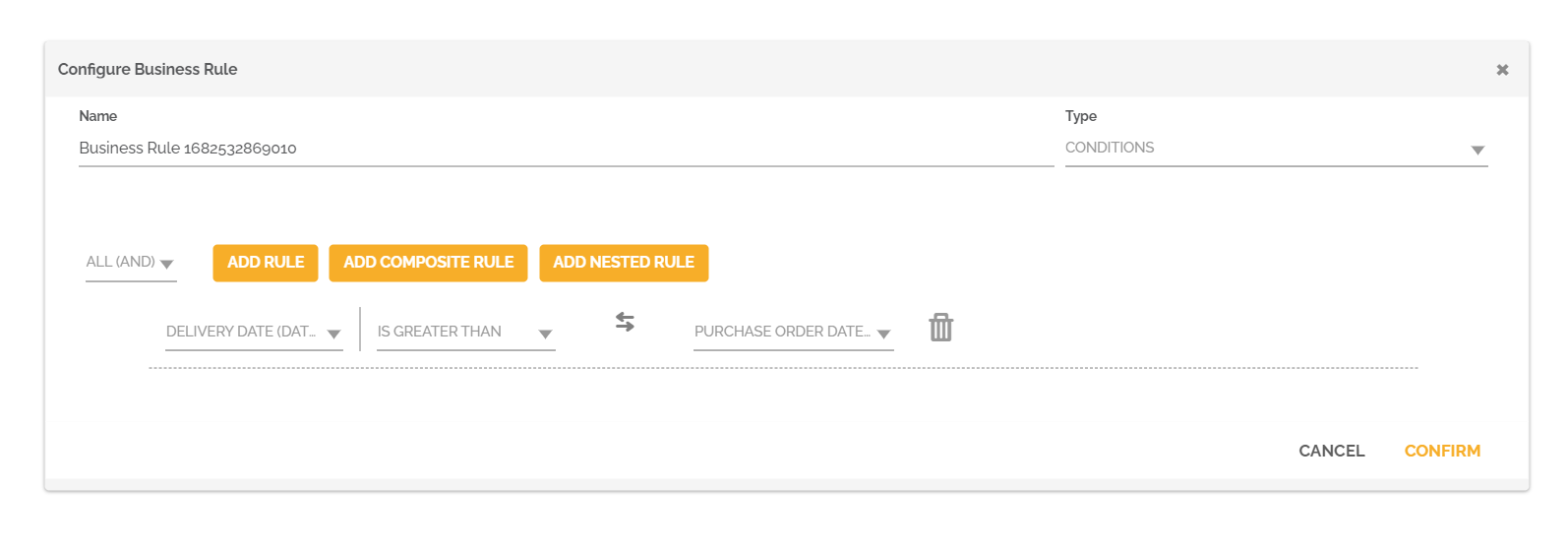 E também na data atual se você escolher o operador de condição: “antes” ou “depois”:
E também na data atual se você escolher o operador de condição: “antes” ou “depois”:
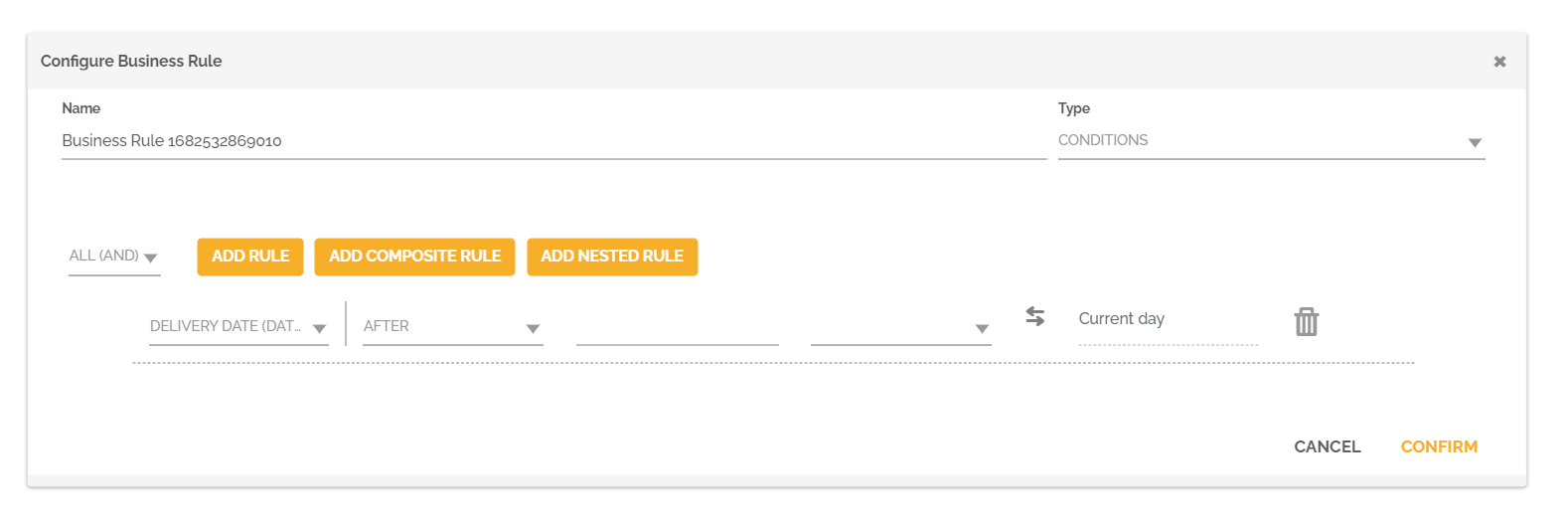 O operador de condição “antes” permite definir um período retroativo a partir do dia especificado.
O operador de condição “antes” permite definir um período retroativo a partir do dia especificado.
Exemplo: Se eu escolho o campo “Data de entrega” e coloco o operador “antes” escolhendo o valor de 2 dias a partir da data atual. Minha regra retornará o valor verdadeiro se a data selecionada no campo “Data de entrega” for menor ou igual a 2 dias antes da data atual.
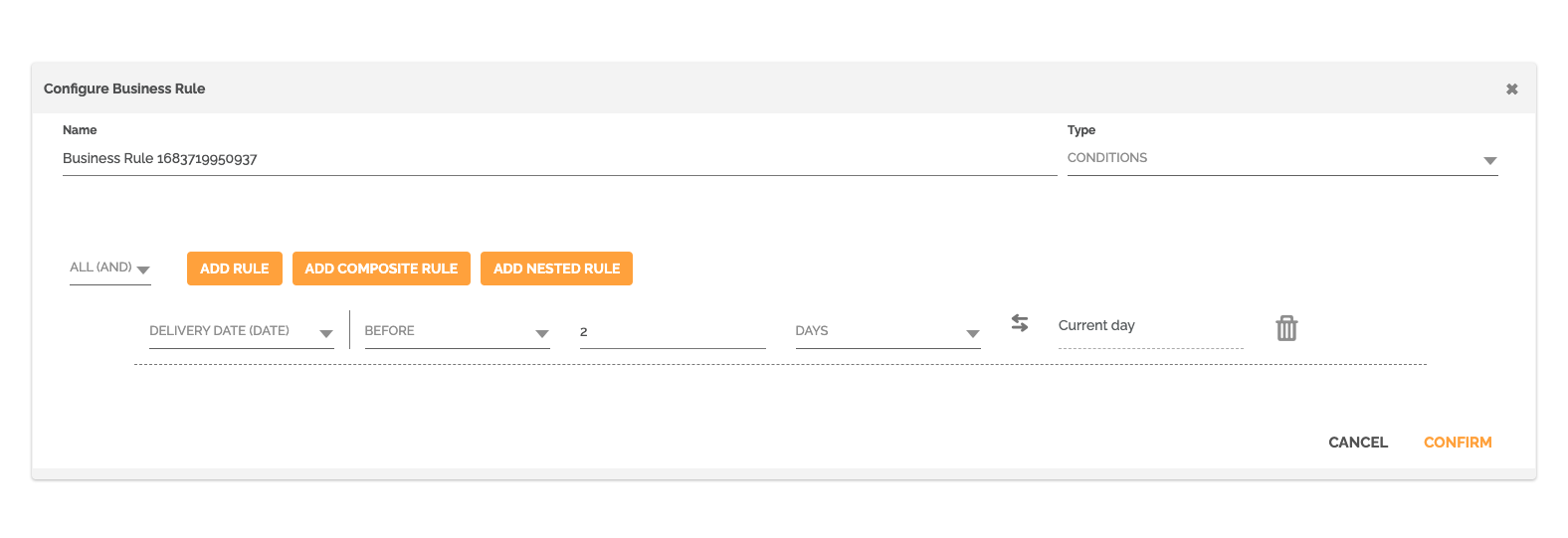 O operador de condição “depois” permite definir um período a partir do dia especificado.
O operador de condição “depois” permite definir um período a partir do dia especificado.
Exemplo: Se eu escolho o campo “Data de entrega” e coloco o operador “depois”, escolhendo o valor de 2 dias a partir da data atual. Minha regra retornará o valor verdadeiro caso a data escolhida no campo “Data de entrega” seja maior ou igual a 2 dias após a data atual.
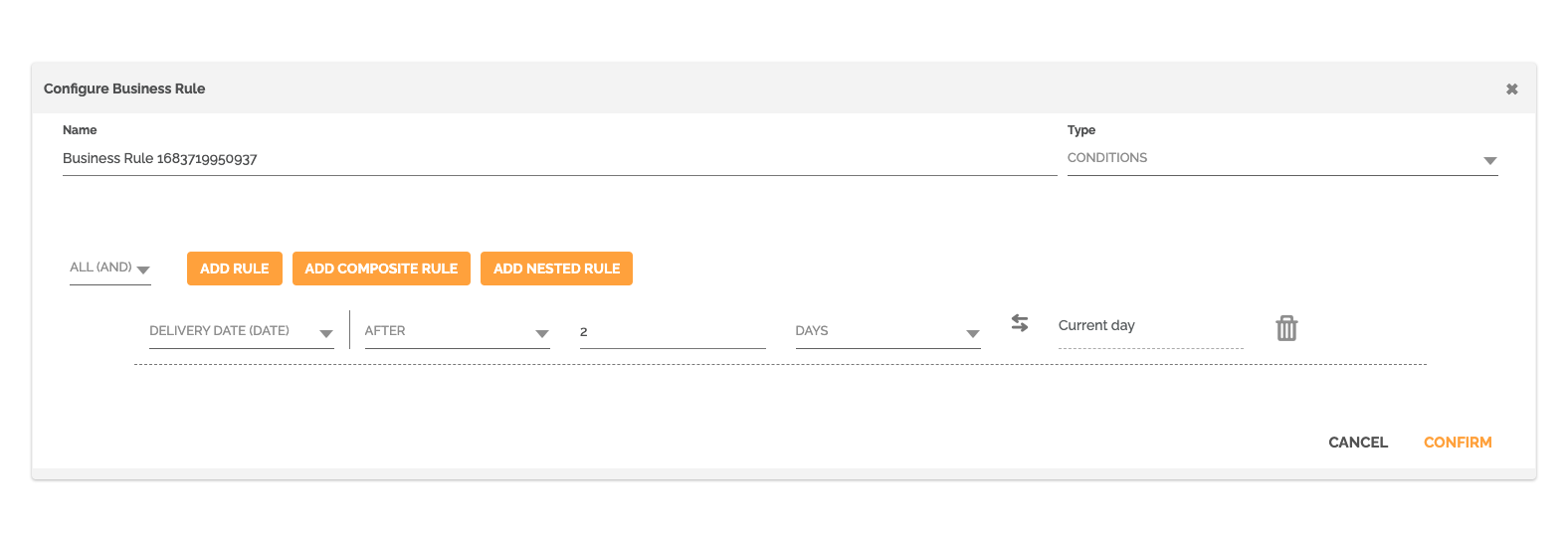 Esse tipo de operador de condição permite criar intervalos.
Esse tipo de operador de condição permite criar intervalos.
Exemplo: quero que minha regra seja válida somente se a data indicada no campo “Data de entrega” estiver entre 2 dias antes da data atual e 2 dias depois dela.
É necessário criar uma regra de negócio composta por 2 condições.
- A primeira: escolho o campo “Data de entrega”, coloco o operador “depois” escolhendo o valor de – 2 dias a partir da data atual. Esta regra retornará o valor verdadeiro se a data selecionada no campo “Data de entrega” for maior ou igual a 2 dias antes da data atual.
- A segunda: escolho o campo “Data de entrega”, coloco o operador “antes” escolhendo o valor de – 2 dias a partir da data atual. Esta regra retornará o valor verdadeiro caso a data escolhida no campo “Data de entrega” seja menor ou igual a 2 dias após a data atual.

Esta composição de regras deve estar associada ao operador “ALL (AND)”. Este operador permite levar em conta apenas os casos que satisfazem as duas condições. A primeira condição dá um resultado de -2 para infinito positivo e a segunda de +2 para infinito negativo. A faixa -2 a +2 é a única combinação que atende às duas condições da regra estabelecida.
